win10 컴퓨터에서 그래픽 카드 드라이버 설치에 실패하면 어떻게 해야 하나요? win10 시스템 컴퓨터를 매일 사용하다 보면 많은 사용자들이 그래픽 카드 드라이버 설치에 실패하는 경우를 겪게 될 것입니다. 그렇다면 win10 시스템 컴퓨터에서 그래픽 카드 드라이버 설치에 실패한다면 어떻게 해야 할까요? 아래 편집기에서는 Windows 10 컴퓨터에서 그래픽 카드 드라이버 설치 실패 문제를 해결하는 방법을 알려드립니다. 관심이 있으시면 오셔서 살펴보시기 바랍니다.

1 먼저 이 컴퓨터를 마우스 오른쪽 버튼으로 클릭하세요-->관리-->장치 관리자-->디스플레이 어댑터.
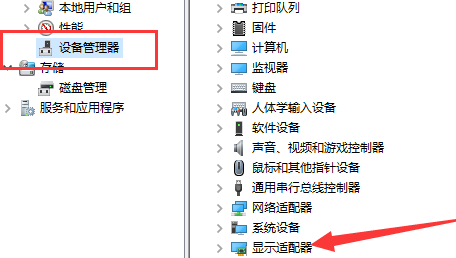
2. 그래픽 카드를 마우스 오른쪽 버튼으로 클릭하고 속성 옵션을 엽니다.
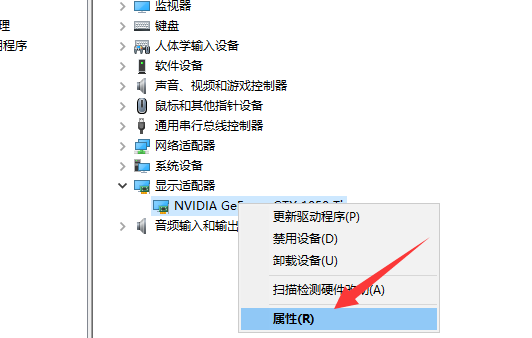
3. 장치 제거를 선택하고 이 장치의 드라이버 소프트웨어를 삭제하려면 확인란을 선택한 다음 제거를 클릭합니다.
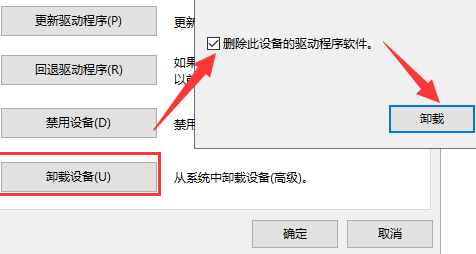
4. 제거가 완료된 후 드라이버 업데이트를 선택합니다.
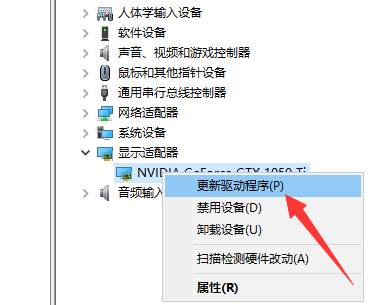
5. 자동으로 드라이버를 검색합니다.
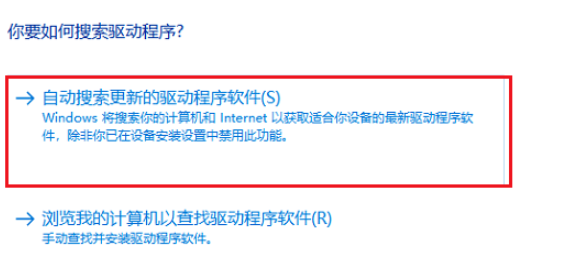
6. 드라이버 설치가 완료될 때까지 기다립니다.
위는 [win10 컴퓨터에서 그래픽 카드 드라이버 설치에 실패한 경우 해결 방법 - win10 컴퓨터에서 그래픽 카드 드라이버 설치 실패를 해결하기 위한 팁]의 전체 내용입니다. 더 흥미로운 튜토리얼은 이 사이트에 있습니다!
위 내용은 Windows 10 시스템에서 그래픽 카드 드라이버 설치에 실패하면 어떻게 해야 합니까?의 상세 내용입니다. 자세한 내용은 PHP 중국어 웹사이트의 기타 관련 기사를 참조하세요!